Come eseguire la migrazione delle cassette postali da un'organizzazione di Microsoft 365 o Office 365 a un'altra
Nota
Al momento, è disponibile un'anteprima pubblica della migrazione della cassetta postale nativa tra tenant che si trova in https://aka.ms/CrossTenantMailboxMigration
Questo articolo illustra come eseguire la migrazione di cassette postali e impostazioni del servizio da un'organizzazione di Microsoft 365 o Office 365 a un'altra organizzazione di Microsoft 365 o Office 365 in uno scenario di fusione aziendale. Se sono presenti più di 500 utenti di cui eseguire la migrazione o una grande quantità di dati di SharePoint di cui eseguire la migrazione, è consigliabile usare un provider di soluzioni Microsoft.
Lo scenario in questo articolo si basa su due società fittizie, Contoso.com e Fabrikam.com, che usano due organizzazioni Office 365 separate. Contoso ha acquistato Fabrikam e sta spostando gli utenti e i dati di Fabrikam nell'organizzazione contoso.com Office 365.
| Dominio | Tenant 1 (destinazione) | Tenant 2 (origine) |
|---|---|---|
| Dominio di posta elettronica personalizzato: | contoso.com | fabrikam.com |
| Dominio iniziale di Office 365: | contoso.onmicrosoft.com | fabrikam.onmicrosoft.com |
Scenario: eseguire la migrazione con uno strumento di migrazione di terze parti
Questo scenario presuppone che l'utente, il gruppo e altri oggetti della società Fabrikam vengano creati manualmente in Office 365, importati nel portale tramite script o uniti nel consolidamento di Contoso Active Directory tramite Active Directory Domain Services (AD DS).
Al termine, tutti gli account Fabrikam saranno presenti nell'organizzazione Contoso.com Office 365 e verranno tutti usati @fabrikam.com per l'UPN. Lo schema di indirizzamento finale è stato scelto per semplicità e brevità, ma naturalmente può essere modificato in base alle esigenze.
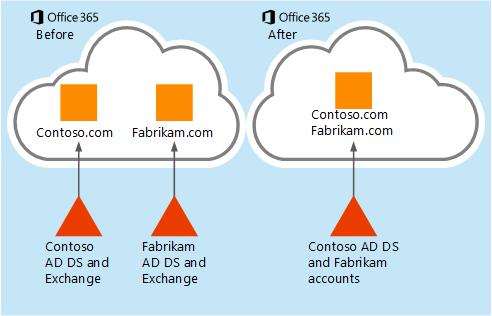
Pianificazione: due settimane prima della migrazione
Se si utilizza uno strumento di migrazione di terze parti, acquistare le licenze necessarie per effettuare la migrazione.
Considerazioni sul client
Per Outlook 2010 o versione successiva, è sufficiente rimuovere il profilo utente di Outlook e ricrearlo.
Per Outlook 2007 e Outlook 2010, quando si riavvia il client, l'individuazione automatica configurerà il client e ricompilerà . File OST.
Per il client Skype for Business, una volta completata la migrazione, poiché il processo crea un nuovo profilo, è necessario aggiungere contatti.
Gestione delle licenze e preparazione del tenant
Il tenant di origine è l'organizzazione fabrikam Office 365 da cui si esegue la migrazione di utenti e dati. Il tenant di destinazione è l'organizzazione contoso Office 365 a cui si sta eseguendo la migrazione.
Aumentare il numero di licenze nell’organizzazione di destinazione di Office 365 in modo da coprire tutte le cassette postali di cui verrà eseguita la migrazione dal tenant di origine.
Creare account Administrator nei tenant di origine e destinazione da usare durante la migrazione da Office 365 a un altro Office 365. Alcuni strumenti di migrazione potrebbero richiedere più di un account amministratore nel tenant di origine per ottimizzare la velocità effettiva dei dati.
Creazione di sale, risorse, gruppi di distribuzione e oggetti utente nel tenant di destinazione
Per creare le risorse nel tenant di destinazione (Contoso):
Se si usa lo strumento Azure AD Connect per sincronizzare tutti gli oggetti da Active Directory Domain Services di Contoso, gli oggetti di Active Directory Domain Services del tenant di origine (Fabrikam) devono essere creati in Active Directory Domain Services del tenant di destinazione (Contoso) tramite il consolidamento.
Il consolidamento di Servizi di dominio Active Directory può essere eseguito con vari strumenti. Il consolidamento può richiedere ulteriore tempo e pianificazione a seconda del numero di oggetti da trasferire, quindi è opportuno completarlo prima del progetto di migrazione.
Verificare che tutti i nuovi utenti e i gruppi siano sincronizzati con il tenant di destinazione Contoso.com tramite lo strumento di sincronizzazione della directory. Gli oggetti devono essere visualizzati come user@contoso.onmicrosoft.com nel nuovo tenant perché il dominio Fabrikam non è stato spostato in questo momento. L'indirizzo di posta elettronica principale per gli utenti e i gruppi può essere aggiornato a @fabrikam.com dopo il completamento dello spostamento del dominio.
Se la sincronizzazione della directory non verrà usata o se qualsiasi rooms, risorse, Gruppi o utenti viene gestito nella interfaccia di amministrazione di Microsoft 365 del tenant di origine, questi oggetti devono essere creati nel tenant di destinazione. Gli oggetti possono essere creati manualmente nell'interfaccia di amministrazione di Microsoft 365 oppure, se sono numerosi, è possibile importare un file CSV usando la funzionalità di aggiunta in blocco dell'interfaccia di amministrazione di Microsoft 365 oppure Windows PowerShell.
Comunicazioni all'utente finale
Per informare gli utenti finali dell'organizzazione in merito all'esecuzione della migrazione:
Creare una strategia comunicativa e avvisare gli utenti di eventuali migrazioni e modifiche del servizio.
Dopo aver completato la migrazione, l'elenco di completamento automatico, noto anche come cache dei nomi alternativi, dovrà essere eliminato in tutti i client di Outlook. Per rimuovere i destinatari dall'elenco di completamento automatico in Outlook 2010 o versione successiva, vedere Gestire i destinatari suggeriti nelle caselle A, Cc e Ccn con il completamento automatico.
Rendere gli utenti consapevoli di come connettersi a Outlook sul web (in precedenza noto come Outlook Web App) con le nuove informazioni di accesso in caso di problemi dopo la migrazione.
Attività di preparazione e premigrazione: tre giorni prima della migrazione
Preparazione del dominio
Per preparare il dominio all'esecuzione della migrazione, attenersi alla seguente procedura.
Avviare il processo di verifica del dominio nel tenant di destinazione (Contoso) per il dominio di posta elettronica di Fabrikam.com.
Nell'interfaccia di amministrazione di Microsoft 365 per contoso.com aggiungere il dominio Fabrikam.com e creare record TXT nel Domain Name System (DNS) per la verifica.
Nota
La verifica avrà esito negativo poiché il dominio è ancora in uso nell'altro tenant.
L'esecuzione di questo passaggio consente ora la propagazione del tempo di registrazione DNS perché può richiedere fino a 72 ore. La convalida finale viene eseguita più avanti nel processo.
Programmazione della migrazione
Per programmare la migrazione:
Creare un elenco master delle cassette postali degli utenti di cui eseguire la migrazione.
Create file di mapping delle cassette postali .CSV per lo strumento di migrazione di terze parti in uso. Questo file di mapping verrà utilizzato dallo strumento di migrazione per trovare la corrispondenza tra la cassetta postale di origine e quella di destinazione del tenant, quando si avvia la migrazione. È consigliabile usare il dominio *.onmicrosoft.com 'iniziale' per eseguire il mapping degli account di origine perché il dominio di posta elettronica personalizzato cambierà continuamente.
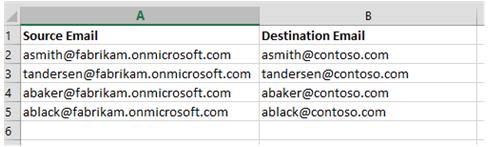
Test della durata (TTL, Time To Live) del record Mail Exchange (record MX)
A questo punto è necessario pianificare il test TTL.
In DNS modificare il valore TTL nel record MX per il dominio di posta elettronica primario da trasferire a un numero ridotto (ovvero 5 minuti). Se il TTL non può essere abbassato a 5 minuti, prendere nota del valore più basso. Ad esempio, se il valore più basso è 4 ore, il record MX deve essere modificato 4 ore prima dell'inizio della migrazione.
Mx Lookup può essere usato per verificare le modifiche apportate ai record MX e DNS.
Disattivare la sincronizzazione delle directory nel tenant di origine
Nell'interfaccia di amministrazione di Microsoft 365 del tenant di origine disabilitare la sincronizzazione della directory. Questo processo può richiedere anche più di 24 ore, quindi deve essere eseguito prima della migrazione. Una volta disattivato nel portale, eventuali modifiche apportate a Servizi di dominio Active Directory del tenant di origine non saranno più sincronizzate con l’organizzazione di Office 365. Regolare il processo di provisioning di utenti e gruppi esistenti in modo appropriato.
Migrazione: il giorno stesso della migrazione
Questi sono i passaggi necessari il giorno in cui si esegue la migrazione.
Modifica dei record MX: interrompere il flusso della posta in ingresso
Modificare il record MX primario da Office 365 a dominio che non è raggiungibile, ovvero "unreachable.example.com". I server SMTP che tentano di recapitare nuova posta metteranno i messaggi in coda e proveranno a recapitarli per 24 ore. Usando questo metodo, alcuni messaggi di posta elettronica possono restituire un report non recapitivo (NDR) a seconda del server che tenta di recapitare il messaggio di posta elettronica. Se ciò costituisce un problema, usare un servizio di backup dei record MX. Esistono molti servizi di terze parti che accodano la posta elettronica per giorni o settimane. Al termine della migrazione, questi servizi recapitano la posta in coda alla nuova organizzazione Office 365.
Consiglio
Se il TTL è breve, ad esempio cinque minuti, questo passaggio può essere eseguito alla fine della giornata lavorativa per ridurre al minimo le interruzioni. Se il TTL è più lungo, è necessario cambiare il record MX per tempo per consentire al TTL di scadere. Ad esempio, un TTL di quattro ore deve essere modificato prima delle 14, se si prevede di iniziare la migrazione alle 18.
Verificare le modifiche ai record MX e DNS, se necessario. È possibile usare Nslookup o un servizio come MxToolbox per verificare le modifiche apportate ai record MX e DNS.
Preparazione del tenant di origine
Il dominio di posta elettronica principale, fabrikam.com, deve essere rimosso da tutti gli oggetti nel tenant di origine prima di spostare il dominio nel tenant di destinazione.
Se è stato anche configurato il dominio con un sito Web pubblico di SharePoint, prima di poter rimuovere il dominio, è prima necessario impostare nuovamente l'URL del sito Web sul dominio iniziale.
Rimuovere tutte le licenze di Lync dagli utenti nel tenant di origine mediante il portale di amministrazione di Lync. In questo modo viene rimosso l'indirizzo SIP di Lync connesso a Fabrikam.com.
Reimpostare gli indirizzi di posta elettronica predefiniti nelle cassette postali di origine di Office 365 sul dominio iniziale (fabrikam.onmicrosoft.com).
Reimpostare gli indirizzi di posta elettronica predefiniti in tutte le Elenchi di distribuzione, le sale e le risorse sul dominio iniziale (fabrikam.onmicrosoft.com) nel tenant di origine.
Rimuovere tutti i messaggi di posta elettronica secondari (indirizzi proxy) dagli oggetti utente che usano @fabrikam.comancora .
Impostare il dominio predefinito nel tenant di origine sul dominio di routing fabrikam.onmicrosoft.com (nel portale di amministrazione fare clic sul nome della società nell'angolo in alto a destra).
Usare il comando di Windows PowerShell
Get-MsolUser -DomainName Fabrikam.comper recuperare un elenco di tutti gli oggetti che stanno ancora usando il dominio e impediscono la rimozione.Per informazioni sui problemi comuni di rimozione dei domini, vedere Viene visualizzato un messaggio di errore quando si tenta di rimuovere un dominio da Office 365.
Preparazione del tenant di destinazione
Completare la verifica del dominio Fabrikam.com nel tenant di contoso.com. Potrebbe essere necessario attendere un'ora dopo la rimozione del dominio dal vecchio tenant.
Configurare l'individuazione automatica CNAME (interna/esterna) facoltativa.
Se si usa AD FS, configurare il nuovo dominio nel tenant di destinazione per AD FS.
Begin mailbox activation in the contoso.com tenant > Assign licenses to all of the new user accounts.
Impostare il dominio di posta elettronica Fabrikam.com come indirizzo principale per i nuovi utenti. Questa operazione può essere eseguita selezionando/modificando più utenti senza licenza nel portale o usando Windows PowerShell.
Se non si usa la funzionalità di sincronizzazione dell'hash delle password, l'autenticazione pass-through o AD FS, impostare la password in tutte le cassette postali nel tenant di destinazione (Contoso). Se non si usa una password comune, notificare agli utenti la nuova password.
Quando tutte le cassette postali sono dotate di licenza e attive, eseguire il routing della posta. Impostare il record MX Fabrikam in modo che punti al tenant di destinazione (Contoso) di Office 365. Quando il TTL MX scade, la posta inizia a scorrere nelle nuove cassette postali vuote. Se si usa un servizio di backup MX, è possibile rilasciare il messaggio di posta elettronica alle nuove cassette postali.
Eseguire la verifica del flusso della posta verso/da nuove cassette postali nel tenant di destinazione.
Se si usa Exchange Online Protection (EOP): nel tenant di destinazione ricreare le regole del flusso di posta (note anche come regole di trasporto), i connettori, gli elenchi di blocchi, gli elenchi consentiti e così via dal tenant di origine.
Avvio della migrazione
Per ridurre l'inattività ed eventuali inconvenienti per gli utenti, individuare il metodo migliore per eseguire la migrazione.
Migrazione di un massimo di 500 utenti: eseguire la migrazione dei dati di Posta, Calendario e contatti nelle cassette postali del tenant di destinazione. Limitare la migrazione della posta in base alla data, se possibile; ad esempio, gli ultimi sei mesi di dati.
Migrazione per più di 500 utenti: usare un approccio multi-pass in cui si esegue la migrazione di contatti, calendari e solo una settimana di posta elettronica per tutti gli utenti, quindi nei giorni o nelle settimane successive eseguire più passaggi per compilare le cassette postali con i dati di posta elettronica meno recenti.
Iniziare la migrazione della posta elettronica usando lo strumento di migrazione di terze parti.
Monitorare lo stato della migrazione con gli strumenti messi a disposizione dal fornitore. Inviare periodicamente report sullo stato della migrazione al team di gestione e migrazione.
Eseguire una seconda o una terza fase di migrazione, facoltativamente, dopo il completamento di tutte le migrazioni.
Al termine della migrazione, Outlook 2007 e 2010 sincronizzerà l'intera cassetta postale di ogni utente, consumando una notevole quantità di larghezza di banda a seconda della quantità di dati spostati in ogni cassetta postale. Outlook 2013 memorizza nella cache solo 12 mesi di dati per impostazione predefinita. È possibile configurare questa impostazione in base alle esigenze (ad esempio, i dati degli ultimi 3 mesi) per alleggerire l'utilizzo della larghezza di banda.
Operazioni successive alla migrazione: pulizia
L'utente potrebbe ricevere rapporti di mancato recapito al momento della risposta a messaggi di posta elettronica migrati. L'elenco di completamento automatico di Outlook, detto anche cache dei nomi alternativi, deve essere eliminato. Per rimuovere i destinatari dall'elenco di completamento automatico in Outlook 2010 o versione successiva, vedere Gestire i destinatari suggeriti nelle caselle A, Cc e Ccn con il completamento automatico. In alternativa, aggiungere il precedente DN legacy come indirizzo proxy x.500 per tutti gli utenti.
Script di Windows PowerShell di esempio
Usare gli script di Windows PowerShell di esempio seguenti come punto di partenza per la creazione di script personalizzati.
Reimpostazione in blocco delle password di Office 365
Creare un file CSV denominato password.csv.
Inserire colonne "upn" e "newpassword" in questo file (esempio: johnsmith@contoso.com, Password1)
Utilizzare il comando di Windows PowerShell:
Import-Csv password.csv|%{Set-MsolUserPassword -userPrincipalName $_.upn -NewPassword $_.newpassword -ForceChangePassword $false}
Copiare tutti gli account Office 365 con un indirizzo proxy specifico in un file CSV
##########################################################################
# Script: showproxies.ps1
# Copies all accounts in Microsoft 365 that contain/don't contain a specific
# proxyaddress to a .CSV file (addresses.csv)
#
# Change the following variable to the proxy address string you want to find:
# $proxyaddr = "onmicrosoft.com"
################################################################################
$proxyaddr = "onmicrosoft.com"
# Create an object to hold the results
$addresses = @()
# Get every mailbox in the Exchange Organization
$Mailboxes = Get-Mailbox -ResultSize Unlimited
# Loop through the mailboxes
ForEach ($mbx in $Mailboxes) {
# Loop through every address assigned to the mailbox
Foreach ($address in $mbx.EmailAddresses) {
# If it contains XXX, Record it
if ($address.ToString().ToLower().contains($proxyaddr)) {
# This is an email address. Add it to the list
$obj = "" | Select-Object Alias,EmailAddress
$obj.Alias = $mbx.Alias
$obj.EmailAddress = $address.ToString() #.SubString(10)
$addresses += $obj
}
}
}
# Export the final object to a csv in the working directory
$addresses | Export-Csv addresses.csv -NoTypeInformation
# Open the csv with the default handler
Invoke-Item addresses.csv
##### END OF SHOWPROXIES.PS1
Creare in un'unica operazione cassette postali sala in Office 365
Nota
Prima di eseguire lo script seguente, è necessario installare il modulo Exchange Online PowerShell. Per istruzioni, vedere Installare e gestire il modulo Exchange Online PowerShell. Il modulo usa l'autenticazione moderna.
In genere, si possono usare gli script così come sono se la propria organizzazione è Microsoft 365 o Microsoft 365 GCC. Se l’organizzazione è Office 365 Germania, Microsoft 365 GCC High o Microsoft 365 DoD è necessario modificare la riga
Connect-ExchangeOnlinenello script. In particolare, è necessario usare il parametro ExchangeEnvironmentName e il valore appropriato per il tipo di organizzazione. Per ulteriori informazioni, vedere gli esempi in Connessione a Exchange Online PowerShell.
################################################################################
# Script: create-rooms.ps1
# Description:*** RUN THIS SCRIPT FROM A WINDOWS POWERSHELL SESSION ***
# This script creates room mailboxes in Microsoft 365.
# Syntax:Create-Rooms.ps1 -InputFile "file name.csv"
#
# Dependencies: Input file should contain 3 columns: RoomName, RoomSMTPAddress, RoomCapacity
#
################################################################################
param( $inputFile )
Function Usage
{
$strScriptFileName = ($MyInvocation.ScriptName).substring(($MyInvocation.ScriptName).lastindexofany("\") + 1).ToString()
@"
NAME:
$strScriptFileName
EXAMPLE:
C:\PS> .\$strScriptFileName -InputFile `"file name.csv`"
"@
}
If (-not $InputFile) {Usage;Exit}
If ($ExchRemoteCmdlets.State -ne "Opened")
{
Write-Host
Write-Host Connecting to Exchange Online PowerShell...
Write-Host
Import-Module ExchangeOnlineManagement
Connect-ExchangeOnline
$Global:ExchRemoteCmdlets = Get-PSSession -Name ExchangeOnlineInternalSession*
}
# Import the CSV file in Exchange Online
$csv = Import-CSV $inputfile
# Create Rooms contained in the CSV file in Exchange Online
$csv | foreach-object{
New-Mailbox -Name $_.RoomName -Room -PrimarySmtpAddress $_.RoomSMTPAddress -ResourceCapacity $_.RoomCapacity
}
##### END OF CREATE-ROOMS.PS1
Rimuovere in un'unica operazione l'indirizzo di posta elettronica secondario dalle cassette postali
Nota
Prima di eseguire lo script seguente, è necessario installare il modulo Exchange Online PowerShell. Per istruzioni, vedere Installare e gestire il modulo Exchange Online PowerShell. Il modulo usa l'autenticazione moderna.
In genere, si possono usare gli script così come sono se la propria organizzazione è Microsoft 365 o Microsoft 365 GCC. Se l’organizzazione è Office 365 Germania, Microsoft 365 GCC High o Microsoft 365 DoD è necessario modificare la riga
Connect-ExchangeOnlinenello script. In particolare, è necessario usare il parametro ExchangeEnvironmentName e il valore appropriato per il tipo di organizzazione. Per ulteriori informazioni, vedere gli esempi in Connessione a Exchange Online PowerShell.
##########################################################################
# Script: remove-proxy.ps1
# Description:*** RUN THIS SCRIPT FROM A WINDOWS POWERSHELL SESSION ***
# This script will remove a secondary email address from many users
#
# Syntax:remove-proxy.ps1 -InputFile "filename.csv"
#
# Dependencies:Input file should contain 2 columns: Username, Emailsuffix
# Example: Username=tim, Emailsuffix=fabrikam.com
# Script will remove the address tim@fabrikam.com from the mailbox for Tim.
# NOTE: Address must be secondary; it will not remove primary email address.
#
################################################################################
param( $inputFile )
Function Usage
{
$strScriptFileName = ($MyInvocation.ScriptName).substring(($MyInvocation.ScriptName).lastindexofany
("\") + 1).ToString()
@"
NAME:
$strScriptFileName
EXAMPLE:
C:\PS> .\$strScriptFileName -inputfile `"file name.csv`"
"@
}
If (-not $inputFile) {Usage;Exit}
If ($ExchRemoteCmdlets.State -ne "Opened")
{
Write-Host
Write-Host Connecting to Exchange Online PowerShell...
Write-Host
Import-Module ExchangeOnlineManagement
Connect-ExchangeOnline
$Global:ExchRemoteCmdlets = Get-PSSession -Name ExchangeOnlineInternalSession*
}
# Import the CSV file and change primary smtp address in Exchange Online
$csv = Import-CSV $inputfile
$csv | foreach-object{
# Set variable for email address to remove in Exchange Online
$removeaddr = $_.username + "@" + $_.emailsuffix
Write-Host ("Processing User: " + $_.UserName +" - Removing " + $removeaddr)
Set-Mailbox $_.Username -EmailAddresses @{Remove=$removeaddr}
}
##### END OF REMOVE-PROXY.PS1